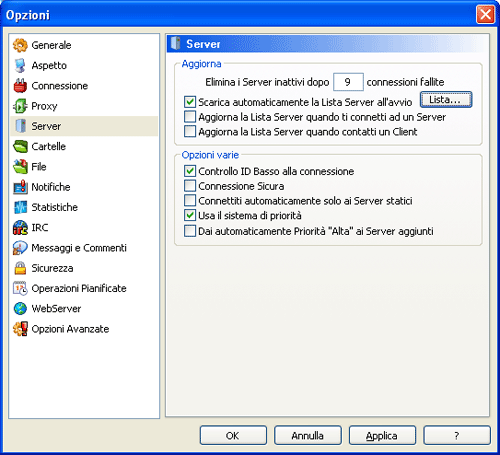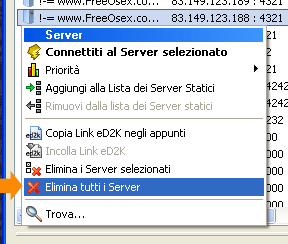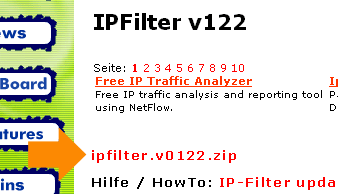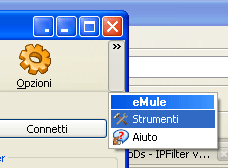Quest'oggi vi voglio segnalare un tool davvero utile per chi, appassionati come me, amano divertirsi creando la casa dei propri sogni. Con Floorplanner si ha la possibilità di progettare e arredare ogni angolo della vostra casa con qualsiasi arredamento, scegliendolo dalla vasta gamma di mobili e accessori. Inoltre è possibile realizzare "l'angolo verde" che avete sempre sognato, con arredamenti da esterno e qualt'altro.
La grande innovazione offerta da questo programma è che è completamente gratuito (ma offre anche l'opportunità di creare un account PLUS per gli esigenti di spazio). Una volta registrato un account (operazione che richiede pochi attimi) si ha sia la possibilità di realizzare exnovo la vostra abitazione che cercare nel grande database
 contenente altri progetti realizzati da altrettanti utenti, per darvi modo di scoprire, capire, e perchè no? anche di cercare quello spunto che potrà rendere la vostra abitazione più carina e confortevole. Infatti le vostre creazioni andranno a far parte della grande galleria di planimetrie, entrando anche voi a far parte del progetto di condivisione che offre questa grande iniziativa.
contenente altri progetti realizzati da altrettanti utenti, per darvi modo di scoprire, capire, e perchè no? anche di cercare quello spunto che potrà rendere la vostra abitazione più carina e confortevole. Infatti le vostre creazioni andranno a far parte della grande galleria di planimetrie, entrando anche voi a far parte del progetto di condivisione che offre questa grande iniziativa.In più tra qualche tempo avremo la possibilità di creare in un ambiente 3D, infatti è previsto un aggiornamento che permetterà la realizzazione di veri e propri appartamenti tridimensionali, in cui immergerci completamente.
Buon divertimento


















 L'utente può beneficiare di un ampio schermo touchscreen TFT da 3.2 pollici scorrevole con una risoluzione di 320 x 480 pixel (HVGA) e di un'ampia tastiera QWERTY a 5 linee nascosta sotto lo schermo. Il sistema touchscreen è completamente personalizzabile dall'utente con una combinazione possibile tra migliaia di comandi per un'esperienza d'uso più semplice e immediata. La tastiera QWERTY fisica permette una compilazione molto rapida di e-mail e messaggi. Per comandare tutto l'HTC T-Mobile G1 con una sola mano, è prevista inoltre una comoda trackball alla base del dispositivo.
L'utente può beneficiare di un ampio schermo touchscreen TFT da 3.2 pollici scorrevole con una risoluzione di 320 x 480 pixel (HVGA) e di un'ampia tastiera QWERTY a 5 linee nascosta sotto lo schermo. Il sistema touchscreen è completamente personalizzabile dall'utente con una combinazione possibile tra migliaia di comandi per un'esperienza d'uso più semplice e immediata. La tastiera QWERTY fisica permette una compilazione molto rapida di e-mail e messaggi. Per comandare tutto l'HTC T-Mobile G1 con una sola mano, è prevista inoltre una comoda trackball alla base del dispositivo.  Ampio spazio al multimedia, alla musica e a filmati e fotografie scattati dalla fotocamera da 3.2 megapixel con zoom. Per la navigazione satellitare è previsto un sistema A-GPS che può essere utilizzato in combinazione con Google Maps visualizzando percorsi anche tramite immagini satellitari. Avviando invece StreetLive è possibile visualizzare il panorama a livello stradale e, grazie alla bussola integrata, spostando il telefono si sposta automaticamente l'immagine visualizzata sullo schermo.
Ampio spazio al multimedia, alla musica e a filmati e fotografie scattati dalla fotocamera da 3.2 megapixel con zoom. Per la navigazione satellitare è previsto un sistema A-GPS che può essere utilizzato in combinazione con Google Maps visualizzando percorsi anche tramite immagini satellitari. Avviando invece StreetLive è possibile visualizzare il panorama a livello stradale e, grazie alla bussola integrata, spostando il telefono si sposta automaticamente l'immagine visualizzata sullo schermo.
 Inizialmente il telefono sarà in vendita a 179 dollari con contratto due anni con l'operatore T-Mobile dal 22 ottobre negli stati Uniti, da novembre il telefono sarà disponibile nel Regno Unito e dal 2009 nel resto d'Europa.
Inizialmente il telefono sarà in vendita a 179 dollari con contratto due anni con l'operatore T-Mobile dal 22 ottobre negli stati Uniti, da novembre il telefono sarà disponibile nel Regno Unito e dal 2009 nel resto d'Europa.